Zia App Builderでアプリケーションを作成する

お知らせ:当社は、お客様により充実したサポート情報を迅速に提供するため、本ページのコンテンツは機械翻訳を用いて日本語に翻訳しています。正確かつ最新のサポート情報をご覧いただくには、本内容の英語版を参照してください。
1. このページの内容
Zia App Builderについて、AIを活用してユーザーのプロンプトから実用的なユースケースを生成し、動作するコンポーネントを構築することで、機能的なアプリケーション作成を支援する方法をご紹介します。また、Zoho CreatorでGoogle、Anthropic、OpenAIなどの各種LLMと接続する方法もご覧いただけます。
2. 利用可能範囲
3. Zia App Builderとは?
AIが業界を変革する中、Zoho CreatorはZia App Builderを導入しました。これは、当社の低コードプラットフォームの柔軟性とAIの知能を融合した画期的なツールです。わずかな労力で、数分で強力なアプリケーションを素早く作成できます。アプリケーションの概要をプロンプトとして入力するだけで、自動的にフォームやレポート、ブループリント、権限などの動作するコンポーネントが自動生成され、アプリケーションが形になります。
3.1. 仕組み
手順1: Zia App Builderにアプリケーションの概要を伝える
Zia App Builderは、作成プロセス中に2つの方法でアプリケーションの説明を収集できるマルチモーダルシステムを提供しています。
- テキスト入力 - 必要なアプリケーションの目的や解決したい課題のリストを入力します。

ヒント:プロンプトは「販売者管理」などのアプリケーション名のようにシンプルでも、すべての要件を網羅した詳細なポイントのセットでも構いません。よりカスタマイズされたアプリケーションを作成するために、後者の方法を推奨します。
- ファイル入力 - PRDやプロセス図など、アプリケーションのフローや構造を明確に示すドキュメントや画像をアップロードできます。Zia App Builderは、これらのファイルからすべての情報を抽出し、それに基づいたパーソナライズされた使用例を提供します。

ヒント:プロンプトには両方のタイプの入力を含めることを推奨します。これにより、アプリケーションに組み込めるカスタム使用例が得られる可能性が高まります。いくつかのサンプルテキストやファイル入力プロンプトを試すには、このセクションをご確認ください。
セキュリティのヒント:プライバシーとセキュリティのため、AIプラットフォームを利用する際はパスワードや財務情報などの機密性の高い個人情報の共有は避けてください。
手順 2: 入力内容に基づいてAIが作成した使用例を確認する
AIアシスタントは、入力内容に基づいて実用的な使用例を生成し、アプリケーション内のすべてのタスクを処理するためのソリューションを提供します。ご要望に合ったアプリケーションを作成するために、これらの使用例を管理できます。アプリケーションの目的に合わない使用例があれば認証して削除したり、追加で生成したり、テキストで独自の使用例を追加することも可能です。
Zia App Builderは、以下のCreatorコンポーネントを活用して使用例の要件を解決し、アプリケーションを作成します。
- フォーム - Creatorでデータを収集し、保存します
- インテグレーションフォーム - Creatorと他のサービス間で自動データ同期を可能にするブリッジを構築します
- レポート - 収集したデータをカスタマイズ可能なビューで表示します
- ページ - データに基づく主要な指標を、視覚的に分かりやすく整理された形で提示します
- アプリケーションレイアウト - ボタンやメニュー、全体のテーマをカスタマイズして、アプリケーションを個別に設定できます
- 権限 - 各ユーザーがアプリケーションのコンポーネントやフォームデータへどのようにアクセスできるかを決定するカスタマイズ可能な権限セットを定義します。
- ワークフロー
- フォームワークフロー - フォームに基づくトリガーでタスクを自動化または開始します
- スケジュールワークフロー - 指定した日付値に基づき、定期的な実行も可能なタイムド処理を自動で実行します。
- Blueprints - 利用ケースに応じた構造化された実行プロセスを定義し、業務フローを効率化します
さらに、動的なデータモデル(概念フレームワーク)が表示され、アプリケーション内で作成されるフォームのプレビューとしてテーブルが含まれます。各テーブルにはフォーム名がヘッダーとして表示され、その下にフォーム内に含まれる項目の一覧が続きます。データモデルにより、アプリケーション内の各フォームが利用ケースに基づきどのように接続されているかを確認できます。利用ケースを追加または削除すると、リアルタイムで自動的に更新され、概要が表示されます。
3.2. 前提条件
Zia App Builderを使用するには、まずOperationsタブに移動し、Ziaを設定してください(Google、Anthropic、またはOpenAIなど、いずれかのLLMと連携)。ZiaはAI搭載のアシスタントで、アプリケーション作成プロセスをサポートし、ローコード開発を加速します。Ziaの設定が完了すると、初期設定で作成 Application機能が有効になります。
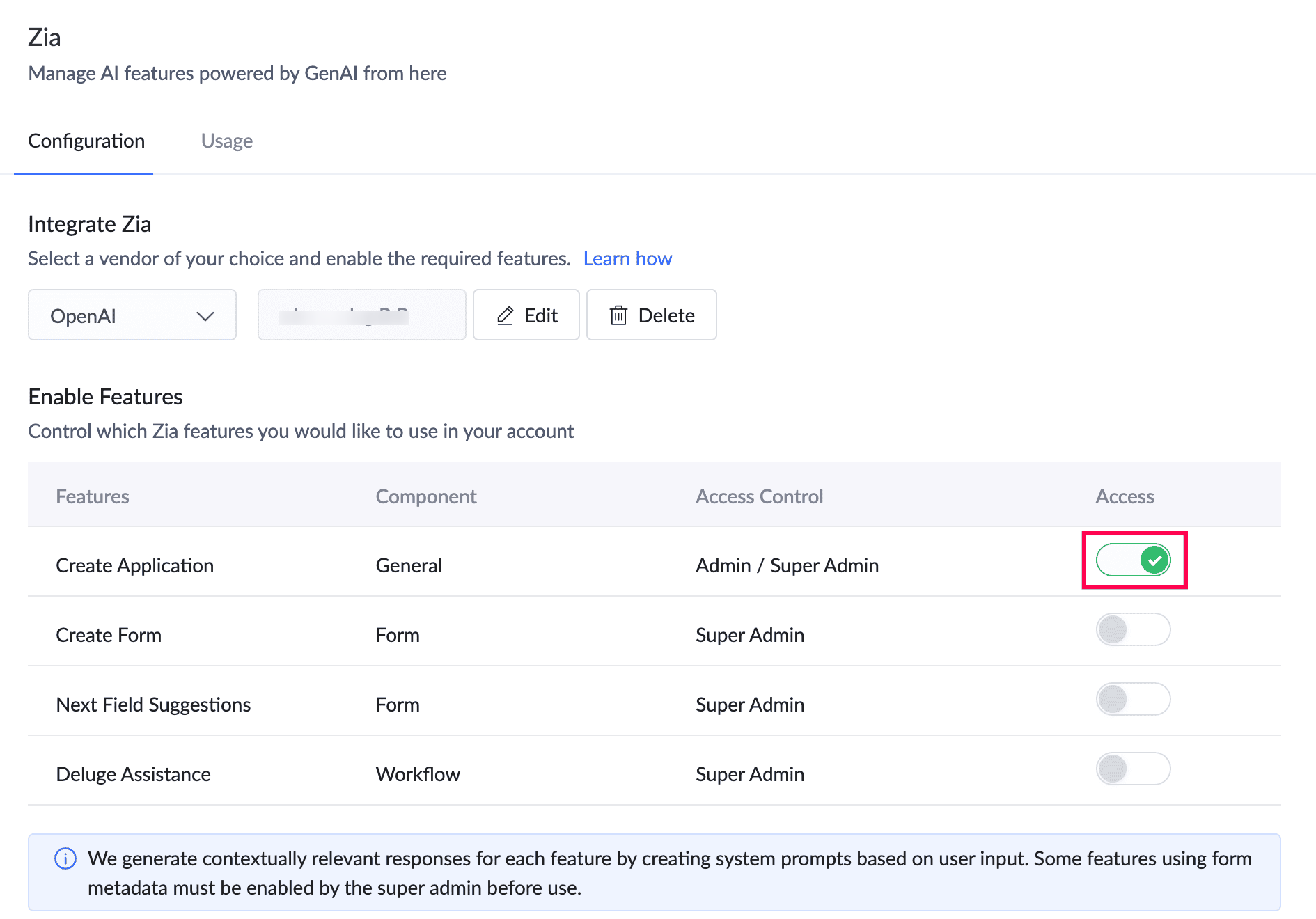

メモ: 以前に作成 Application機能を無効にしている場合は、次の操作に進む前にAccessトグルを有効にしてください。
3.3. 動作方法を見る
3.4. 使用例
製造会社が、生産折れ線グラフ効率の監視、機械のパフォーマンスの追跡、メンテナンススケジュールの管理を行うアプリケーションを必要としていますが、技術的なリソースが不足しており作成できません。Zia App Builderを活用することで、最小限の労力でこれらの要件を満たすアプリケーションを作成できます。
「製造会社向けに生産詳細を記録し、メンテナンスをスケジューリングするアプリケーションを作成」というプロンプトを入力すると、Zia App Builderが関連する使用例を提案し、承認後にアプリケーションを作成します。アプリケーションには以下のような機能が含まれる場合があります:
- 生産折れ線グラフログ: 機械データ、生産実績、メンテナンスを記録するフォームを自動生成します。
- メンテナンススケジューリング: 予定・未定のメンテナンス活動を追跡する自動ワークフローを作成し、今後のタスクに関する通知を行います。
- リアルタイムダッシュボード: 機械の状態、生産ステータス、パフォーマンス指標をリアルタイムで可視化するダッシュボードを生成します。
- ユーザー権限: ユーザーパーソナを設定し、管理者は上位レベルのレポートにアクセスでき、オペレーターは機械データやメンテナンス活動を記録できます。
4. Zia App Builderを使ったアプリケーション作成手順

メモ: Ziaを使ってアプリケーションを作成するには、サポートされているAI仕入先(Google、Anthropic、OpenAI)のいずれかで設定する必要があります。こちらをクリックして詳細をご覧ください。
1. Creatorアカウントのダッシュボードに移動します。初期設定でSolutionsタブが表示されます。
2. ダッシュボード右上の+作成 Solutionをクリックし、アプリケーションカードを選択してアプリケーションの作成を開始します。
3. 作成 using Ziaカードを選択して、Zia App Builderを開きます。
4. 下記のいずれか、または両方の方法でアプリケーション要件を指定し、開始する Buildingをクリックして、法人の課題に対応するAI作成済みユースケースを取得します。
- テキスト - 作成したいアプリケーションについて詳細に記述すると、最適な結果が得られます。
- ファイル - アップロードするをクリックし、アプリケーションの目的やフローを示すファイル(PRD、BRD、RFP、または関連するプロセス図など)を添付します。

メモ:
- テキスト入力は最大1000文字まで対応しています。
- ファイル入力は、1つのドキュメントまたは最大3つの画像を含めることができます。
- 対応しているファイル形式:
- 画像 - PNG、JPG、JPEG、WEBP
- ドキュメント - PDF、TXT
- プロンプトにはファイルとテキスト入力の両方を含めることを推奨します。その他の仕様もカバーでき、Ziaがより適切なユースケースを生成しやすくなります。
5. AI作成済みユースケースおよび、必要なテーブルを含む可視化されたデータモデルを確認します(これらは指定したユースケースに基づいています)。
できること:
- 生成するをクリックして、アプリケーションに関連する新しいAI作成済み使用ケースを追加します。
- カスタムを追加をクリックして、ご自身で考えた使用ケースを入力します。
- 使用ケースにカーソルを合わせ、ゴミ箱アイコン(
)をクリックして、アプリケーションの要件に合わない使用ケースを削除します。

メモ:
- 初期設定で、5つの使用ケースが作成されています。最大10件まで使用ケースを生成または追加できます。
- 使用ケースで他のサービスと連携して統合フォームを作成する必要がある場合、データモデルに別のテーブルが追加されます。既存の接続を利用してそのようなテーブルを統合する方法については、次のセクションをご参照ください。
6. 「アプリケーションを作成」をクリックすると、表示されているデータモデルに基づいて作成プロセスが開始されます。Zia App Builderは、カスタムアプリケーションの作成プロセスをゼロから開始し、以下を実行します。
- アプリケーションコンポーネントの設計 - フォームで入力データを受け取り保存し、レポートでそのデータを表示、ダッシュボードで主要な指標やパフォーマンス指標を提示し、アプリケーションのスタイルも設計して視覚的な魅力を高めます。
- 権限セットの作成 - 権限セットを追加し、さまざまなユーザータイプごとにデータアクセスを制御し、特定のアプリケーションデータの表示や編集権限を管理します。
- 業務プロセスの構築 - ブループリントを作成し、詳細なプロセスフローを事前設定して、円滑な業務遂行を実現します。
- タスクと処理の自動化 - フォームワークフローやスケジュールを導入し、トリガーベースのタスクや時間指定の処理を自動化します。

メモ: フォーム、レポート、ダッシュボードの作成数は、使用ケースによって異なります。その他のコンポーネントの作成数は以下の通りです:
- 2~4つのパーミッションセット
- 2つのブループリント
- 4つのワークフロー(フォームワークフローとスケジュールを含む)
フォームワークフローとスケジュールは、AnthropicまたはGoogleのみを使用する場合は作成されず、ブループリントのみが作成されます。
7. 作成プロセスが完了したら、Access Applicationをクリックしてアプリケーションの有効な方法に移動します。アプリケーションのダッシュボードが表示されます。
4.1. テーブルを他のサービスに接続してインテグレーションフォームを作成する
データモデルによっては、データ同期のために他のZohoや外部サービスとの接続が必要となる場合があります。その場合、Zia App Builderは該当するテーブルを対象サービスに関連する外部連携でリンクすることを推奨します。テーブルが正常にリンクされると、アプリケーション内でインテグレーションフォームに変換されます。

メモ: 使用ケースに応じて必要な場合、Zia App Builderは以下の対応サービスを検索します:Zoho CRM、Zoho Recruit、Zoho プロジェクト、Zoho People、Zoho BugTracker、Salesforce、QuickBooks。
テーブルがサービスにリンクされている場合に考えられるシナリオをいくつかご紹介します。
|
シナリオ
|
説明
|
実施手順
|
|
1. Zia App Builderは、テーブルを関連するサービスに自動的に接続します。
|
特定の使用するケースでは、データ同期のためにテーブルを追加のサービスにリンクする必要がある場合があります。Zia App Builderが有効かつ認証済みの接続をMicroservicesタブで検出した場合、テーブルへの接続が自動的に確立されます。また、データソースを使用して、そのサービス内の適切なタブにもリンクされます。アプリケーションが作成された後、テーブルは連携フォームとして機能します。

メモ: 複数の外部連携が1つまたはその他の関連サービスに利用可能な場合、Zia App Builderはその中からランダムに接続します。
|
-
|
|
2. Zia App Builder は、利用可能なサービスを一覧表示しますが、テーブルをいずれにも接続できませんでした。
|
特定の使用ケースでは、データ同期のためにテーブルを追加のサービスにリンクする必要がある場合があります。App Builder は該当するサービスを一覧表示しますが、接続がMicroservicesタブ内で次のいずれかの状態であるため、接続済みにはなりません。
このような場合は、Zia App Builder から接続を作成またはリンクでき、その設定はMicroservicesタブで同期されます。接続を確立した後、Zia App Builder はデータソースを利用して該当サービスの適切なタブにリンクします。アプリケーション作成後は、テーブルが連携フォームとして機能します。

メモ: テーブルがサービスに接続済みでない場合、アプリケーション作成後は、テーブルは初期設定の Creator 項目を持つ通常のフォームとして機能します。
|
1. 対象テーブルの右上にある接続ドロップダウンをクリックします。
2. 利用可能サービスの一覧から使用したいサービスの横にある接続をクリックします。
|
テーブルがサービスに接続済みになると、他の利用可能なサービスにリンクしたり、別のデータソースを選択したりできます。
|
シナリオ
|
手順
|
|
1. 別の関連サービスへ変更 - 必要に応じて、テーブルを他のサービスにリンクできます。その場合、まず既存の接続を解除し、その後でテーブルを目的のサービスにリンクします。
|
1. 対象テーブルの右上にある接続ドロップダウンをクリックし、既存サービスの横にある接続を解除するをクリックして連携を削除します。
2. 利用可能サービスの下に表示されている必要なサービスの横にある接続をクリックし、連携します。
|
|
2. 接続用の別の関連データソース(タブ)へ変更 - サービス内の別のタブが利用ケースにより適している場合、テーブルをそのタブにリンクできます。その場合は、必要なデータソースを接続に追加し、利用します。
|
1. 対象テーブルの右上にある接続ドロップダウンをクリックし、接続済みDatasourceの下にある+作成 新規Datasourceをクリックします。
2. Datasource作成ポップアップから必要なタブを選択し、作成をクリックしてリンクします。
|
5. 注意事項
- Zia App Builderは、Creatorのさまざまな機能をテストするために、アプリ作成時にサンプルデータをアプリケーションに含めます。ご自身の要件でアプリケーションを使用する前に、手動で削除してください。
- AIはアプリケーション作成プロセスを強化しますが、AIで作成された使用ケースやアプリケーションの精度と関連性を必ず確認することが重要です。これにより、適切な機能性とユーザーのニーズへの整合性が確保されます。
6. サンプルプロンプト
テキストプロンプト
- 申請書提出、ドキュメントアップロード、適格性チェック、リアルタイムステータス更新のツールを備えた、ローン処理を効率化するアプリケーションを設計してください。
- 保険金請求の提出と追跡を簡単に行えるアプリを作成してください。請求書類のアップロード、担当者との直接コミュニケーション、請求ステータス通知の機能を含みます。
- 製造業向けの調達プロセスを効率化するアプリを開発してください。サプライチェーンタブ、在庫管理、仕入先パフォーマンスに重点を置いてください。
- 従業員のPTO申請を管理し、従業員が自身の利用可能な残高に基づいて申請を送信できるアプリケーションを開発してください。管理者が申請内容を確認・承認できる機能や、人事部がPTO残高を監視・追跡できる機能も含めてください。
- Zoho Peopleの従業員がギフト配布プロセスを効果的に選択・管理できるギフト配布アプリケーションを作成してください。
ファイルプロンプト
7. 制限事項
- OpenAI API 単価リミット: 単価リミットとは、OpenAIがユーザーやクライアントによるサービスへのアクセス回数を、一定期間内で制限するものです。利用層や使用するモデルによって異なります。
- Google(Gemini)API 単価リミット: GoogleもGemini APIの無料層に特に厳しい単価リミットを設けています。無料層のリミット(Gemini 2。+10、-10 Flash):
- 1分あたり15リクエスト(RPM)
- 1日あたり200リクエスト(RPD)
- 1分あたり1,000,000トークン(TPM)
- Googleにおける単価リミットの仕組みについてはこちらをご参照ください
- Anthropic API 単価リミット: Anthropicでは、ユーザーはデフォルトで支払い済み層1プランに設定されており、一般的に利用上限は緩やかです。ただし、単価リミットは適用され、1分あたり50リクエスト(RPM)に制限されています。Anthropicにおける単価リミットの仕組みについてはこちらをご参照ください
メモ: 複数のアプリを同時に作成しようとすると、単価リミットエラーが発生する場合があります。例えば、短時間で複数のアプリを連続して作成すると、15RPMのリミットを超えてエラーが発生することがあります。
 メモ: 利用上限は緩やかですが、高頻度の操作やアプリを短時間で連続作成する場合には影響が出ることがあります。
メモ: 利用上限は緩やかですが、高頻度の操作やアプリを短時間で連続作成する場合には影響が出ることがあります。
8. 関連トピック
次のステップ
前へ
次のステップ
前へ
OpenAIと連携した Zia の設定方法や、Zoho Creator でアプリ作成機能を有効化する手順については、ドキュメントZia の設定をご参照ください。
Zoho CRM 管理者向けトレーニング
「導入したばかりで基本操作や設定に不安がある」、「短期間で集中的に運用開始できる状態にしたい」、「運用を開始しているが再度学び直したい」 といった課題を抱えられているユーザーさまに向けた少人数制のオンライントレーニングです。
日々の営業活動を効率的に管理し、導入効果を高めるための方法を学びましょう。
Zoho Campaigns Resources
Zoho WorkDrive Resources
New to Zoho Workerly?
New to Zoho Recruit?
New to Zoho CRM?
New to Zoho Projects?
New to Zoho Sprints?
New to Zoho Assist?
Related Articles
CreatorのZia機能の概要
お知らせ:当社は、お客様により充実したサポート情報を迅速に提供するため、本ページのコンテンツは機械翻訳を用いて日本語に翻訳しています。正確かつ最新のサポート情報をご覧いただくには、本内容の英語版を参照してください。 1. このページの内容 要件を説明するだけで、Ziaの支援を利用して、実用的な Creator アプリケーションやフォームを作成する方法について説明します。Zia が設計を自動生成することで、アプリケーション開発とフォーム作成を大幅に効率化できます。 2. 提供状況 ...個別レコードのURLをエクスポートおよび印刷する方法
お知らせ:当社は、お客様により充実したサポート情報を迅速に提供するため、本ページのコンテンツは機械翻訳を用いて日本語に翻訳しています。正確かつ最新のサポート情報をご覧いただくには、本内容の英語版を参照してください。 このヘルプページは Creator 6 をご利用のユーザー向けです。旧バージョン(Creator 5)をご利用の場合は、こちらをクリックしてください。ご利用中の Creator のバージョンを確認してください。 このページの内容 ...Androidアプリ利用者の事前準備事項
お知らせ:当社は、お客様により充実したサポート情報を迅速に提供するため、本ページのコンテンツは機械翻訳を用いて日本語に翻訳しています。正確かつ最新のサポート情報をご覧いただくには、本内容の英語版を参照してください。 このヘルプページは Creator 6 をご利用のユーザー向けです。旧バージョン(Creator 5)をご利用の場合は、こちらをクリックしてください。ご利用中のCreator のバージョンを確認してください。 アップロード用 Keystore ファイルの生成 App Signing ...顧客向けAndroidアプリの事前準備事項
お知らせ:当社は、お客様により充実したサポート情報を迅速に提供するため、本ページのコンテンツは機械翻訳を用いて日本語に翻訳しています。正確かつ最新のサポート情報をご覧いただくには、本内容の英語版を参照してください。 このヘルプページは Creator 6 をご利用のユーザー向けです。旧バージョン(Creator 5)をご利用の場合は、こちらをクリックしてください。ご利用中のCreator のバージョンを確認してください。 Keystore ファイルの生成 Firebase 設定ファイルと ...システム連携の理解
お知らせ:当社は、お客様により充実したサポート情報を迅速に提供するため、本ページのコンテンツは機械翻訳を用いて日本語に翻訳しています。正確かつ最新のサポート情報をご覧いただくには、本内容の英語版を参照してください。 1. このページの内容 さまざまなバックエンド連携済みの Zoho サービスと、そのメリットについて説明します。 2. 提供状況 システム連携は、Creator のすべての有料プランで利用できます。 作成と管理はスーパー管理者のみが行えますが、他の管理者もアクセスして利用できます。 ...



















